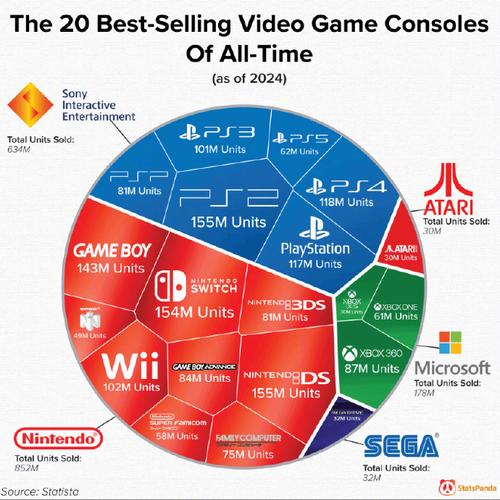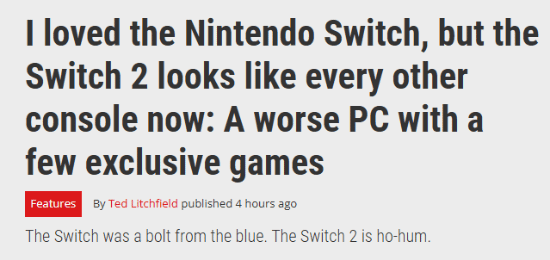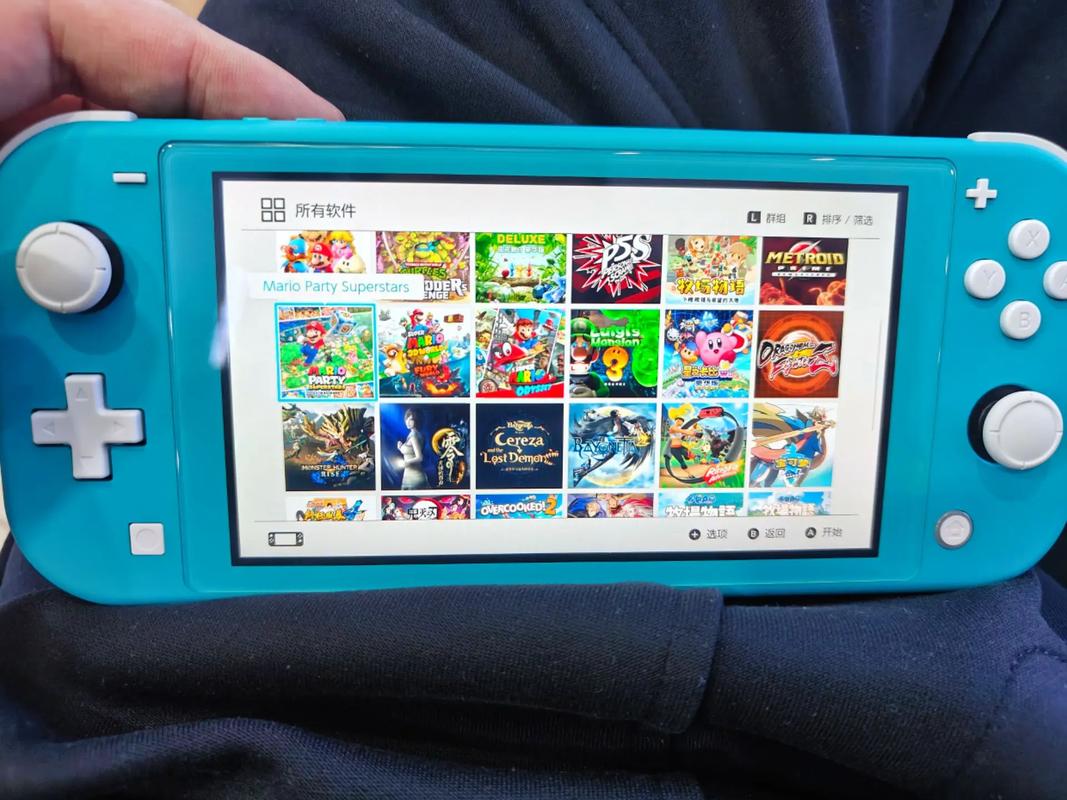我是您的游戏咨询专家,今日我们将探讨如何将Switch接入音响系统,打造震撼听觉体验。
为什么要连接音箱?
请记住,虽然任天堂Switch内置音响表现良好,但与专业音箱相比仍显不足。以游玩《塞尔达传说》为例,音箱所呈现出的背景乐及环境音效更具深度和沉浸感;同样地,声音经过音箱放大后,使你在《马里奥赛车》游戏中仿佛置身于真实的赛场之上,感受加速的心跳。
除游戏外,音箱亦可应用于观影与音乐欣赏等场景。设想周末夜晚,您悠然躺于沙发之上,Switch通过音箱播放最爱影片,此情此景,岂不美哉?
连接音箱前的准备工作

进行设备连接前,需确认具体组件完备:首先,必须拥有任天堂Swtich主控设备;其次,音响设备须支持蓝牙或有线连接。若采用蓝牙方式,请核实在役音响设备确具备蓝牙功能及电力充足,反之假设使用有线连接,则需配备一条3.5毫米音频线。
此外,牢记检查您的Switch设备是否保持最新版本的系统。时而,系统升级不仅提供新功能,还能修正已知问题,这既使您的网络连接更便捷,也能增强稳定性。因此,为保证最佳使用效果,请在接入前先行对Switch进行系统升级,此举无疑大有裨益。
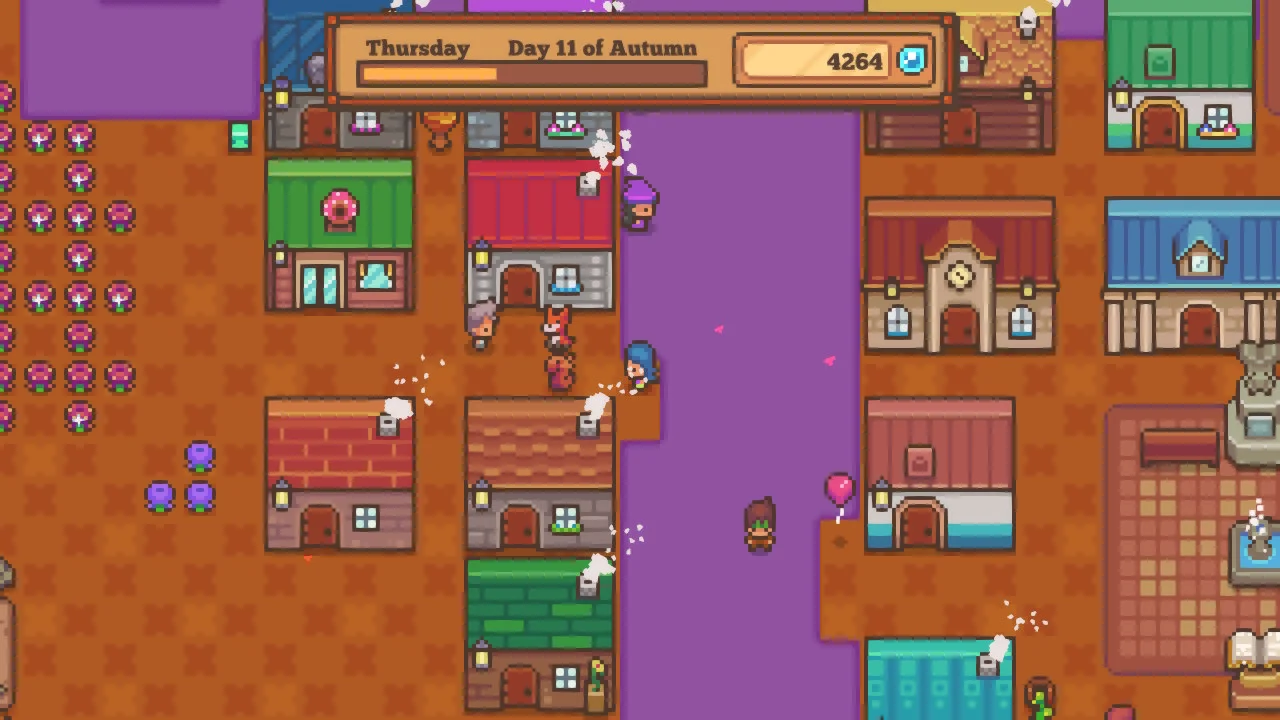
蓝牙连接大法
基础完成后,我们即可启动正式链接流程。若您选用蓝牙方式接入,操作则相当便捷。首先将您的Switch开启并进入主界面,接着寻找“设置”项目并定位至其中的“蓝牙音频”部分。此时,您的Switch将会自动搜寻周围可用的蓝牙设备。

请开启音响并进入蓝牙配对状态,通常音响上配置有一特定按键或指示灯以示其处于配对状态。待Switch成功搜索到音响后,您可轻触并按屏幕指引完成配对流程。此过程耗时约几秒至数分钟,具体时长依据设备及环境而定。
配对成功时,音箱会发出互动提示音,这意味着您的Switch已成功与音箱建立联系。尝试播放音乐或启动游戏,享受音效的显著改善,体验来自声音的非凡世界吧!

有线连接也不赖
如您钟爱有线连接方式,步骤同样简单易行。首先,找到适合的3.5mm音频线,一头接入Switch的耳机插孔,另一头接驳至音响设备的音频输入端口。多数情况下,音响设备的接口都有清晰的标识提示,例如"AUXIN"或"LINEIN"字样,找出相应的接口便可成功完成连接。
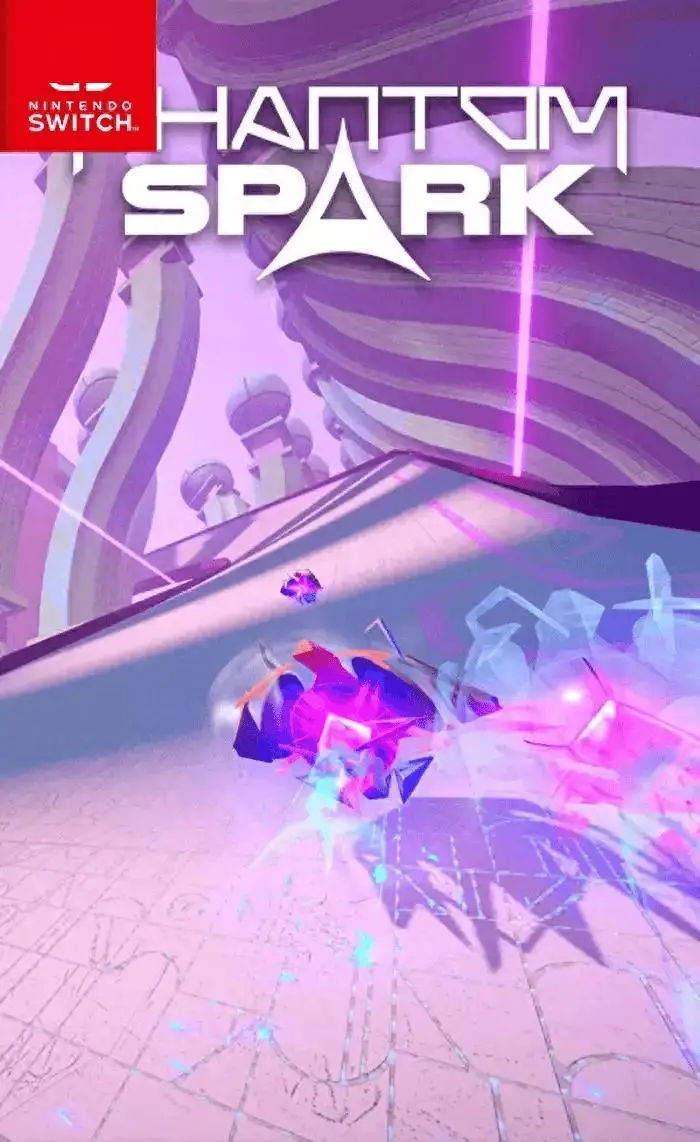
接通电源并调整音响至有线输入模式,此时Switch音频将通过音响发出。若未听到音频,请确保音响音量适中或Switch音量设置正确无误。
有线连接具备稳定性与抗干扰能力强等优势,且音质较之蓝牙连接更为出色。然而,其携带不方便的问题也不容忽视。然而,若您热衷于卓越音效体验,那么这点不便便显得微不足道了。
连接后的调试小技巧
成功配对设备后,为保证声音效果达到最优,需进行一定调整。首先,尝试调节音响的均衡器,因应游戏或音乐类型调整相应音效。如在射击游戏中,增强低音可使枪声更具震撼力;而在音乐游戏中,提升高音则能使音乐更为清晰悦耳。

请勿忽视对Switch音量进行适当调整。这是因为Switch的音量设定常对音响效产生重要影响。您可透过主菜单内的"音量"选择进行微调,以保持适宜的音量,既不过大声而损伤听力,亦不至过小而影响收听。
常见问题及解决方法
在连接设备过程中,可能会出现部分困扰,例如蓝牙连接可能发生中断,此时可选择重置配对并缩短设备间距;若是有线连接,存在杂音或声响断断续续现象时,请检查并确保音频线插入紧密,甚至尝试替换优质音频线以解决问题。
若您发现音响音量不可调整,或存在音频失真的情况,极有可能是音响本身出现了故障。此时,建议您尝试重新启动音响设备,或者查阅音响使用手册,寻找相应的故障排查步骤以解决此问题。
总结与展望
至此,本篇关于Switch与音响设备连接的教程已告段落。经过上述步骤,相信您已顺利将Switch与音响设备相连接,得以享受到更为震撼的游戏及视听盛宴。然而须知,科技日新月异,将来或许还会涌现出更高效便捷的连接手段。因此,请保持旺盛的求知欲,持续开拓视野,把握未来脉搏!
针对接连Switch与音箱时可能出现的情况,各位是否有带来独特的体验或困境?请不吝笔墨于评论区分享您的见解以及经历,以便共同探讨并精进。